
Мазмуну:
- 1 -кадам: Аппараттык жана программалык камсыздоо талап кылынат
- 2-кадам: Node-red орнотуу
- 3 -кадам: Агымды түзүү кадамдары
- 4 -кадам: Алдыга барыңыз жана Баштоо үчүн зымсыз шлюз түйүнүн Сиздин Flow кенепке сүйрөңүз
- 5 -кадам: Зымсыз сенсорлорду табуу
- 6 -кадам: Сериялык порт талаасынын жанындагы лупаны басыңыз жана роутериңизге туура келген портту тандап, анан үстүндөгү "Кошуу" баскычын басыңыз
- 7 -кадам: Сериялык түзмөктүн талаасы азыр ошол тандоонун негизинде толтурулат жана сиз "Даяр" баскычын бассаңыз болот, сиз эми зымсыз сенсорлорго түз кире аласыз! Кирүүчү маалыматтарды көрүү үчүн
- 8 -кадам: Эми палитраңызга кайтыңыз жана "оңдоо" деп териңиз, жогорудагы издөө талаасына, бул түйүндөрдүн бирин кармап, зымсыз шлюздун оң жагына сүйрөңүз
- 9 -кадам: Аны эки жолу чыкылдатып, "msg." "Msg Object аяктоо" үчүн Даярды басыңыз
- 10 -кадам: Эми эки түйүндүн ортосуна сызык чийип, терезенин жогорку оң жагындагы "Колдонуу" дегенди басыңыз
- 11 -кадам: маалыматтар менен иштөө
- 12 -кадам: Зымсыз сенсорлорду кошуу:
- 13 -кадам: Зымсыз шлюз үчүн колдонгон Ылдый Сериалдык Түзмөктү Тандоо, Эми "Mac дарегинин" жанындагы Чоңойткучту чыкылдатып, жеткиликтүү Жолдордун бирин тандаңыз
- 14 -кадам: Даяр дегенди басыңыз
- 15 -кадам: Эми палитраңызга кайтыңыз жана "оңдоону" жогору жагындагы издөө талаасына териңиз, ушул түйүндөрдүн бирин кармап, зымсыз шлюздун оң жагына сүйрөңүз
- 16 -кадам: Аны эки жолу чыкылдатыңыз жана "Даяр" дегенди басыңыз
- 17 -кадам: Функция түйүндөрүн кошуу
- 18 -кадам: Конфигурация параметрлерин ачуу үчүн түйүнгө эки жолу чыкылдатыңыз
- 19 -кадам: Азыр Палитрадагы Чыгуучу Электрондук Түйүндү Алып, Дирилдөө жана Температура Түйүнүнүн Оң жагына коюңуз
- 20 -кадам: Эми аны эки жолу чыкылдатып, электрондук почта түзөтүү түйүнүн ачыңыз
- 21 -кадам: Эми бардык зымдарды тартып, сүрөттө көрсөтүлгөндөй жайылтууну басыңыз
- 22 -кадам: Чыгуу
- 23-кадам: Node-RED Flow
- 24 -кадам: Башка ыкма бар, анда сиз дирилдөө жана температура каттарын өзүнчө жөнөтө аласыз
- 25 -кадам: Эми температура баалуулуктары үчүн палитрадан дагы бир түйүндү алыңыз
- 26 -кадам: Эми Функция түйүнүн оңдоо үчүн Функция түйүнүн эки жолу чыкылдатыңыз
- 27 -кадам: Эми палитрадан электрондук почта түйүнүн алыңыз
- 28 -кадам: Бардык зымдарды туташтырып, анан "Колдонуу" баскычын басыңыз
- 29 -кадам: Чыгуу
- 30 -кадам: Бул Температуранын баасынын электрондук почтасы
- 31 -кадам: Эгер сиз эч кандай электрондук почта жөнөтүлбөй жатканын же "ишке ашпай жатканын" көрсөңүз, Google аккаунтуна өтүңүз жана коопсуздук көйгөйүн табууну көрөсүз
- 32-кадам: Аны басыңыз жана Сүрөттө көрсөтүлгөндөй "Үчүнчү жактын кирүүсүнө" уруксат бериңиз
- Автор John Day [email protected].
- Public 2024-01-30 10:40.
- Акыркы өзгөртүү 2025-01-23 14:51.

NCDдин Long Range IoT Industrial зымсыз титирөө жана температура сенсорун киргизүү, зымсыз сетка тармагынын түзүлүшүн колдонуу менен 2 милге чейин мактанат. Так 16 биттик титирөө жана температура сенсорун камтыган бул түзмөк керектөөчүлөр сүрөттөгөн узактыкта укмуш так вибрация жана температура жазууларын өткөрөт.
1 -кадам: Аппараттык жана программалык камсыздоо талап кылынат


Аппараттык:
NCD Long Range Vibration and Temperature Sensor
USB интерфейси бар NCD Long Range Wireless Mesh модем
Программалык камсыздоо:
Node-Red
2-кадам: Node-red орнотуу
Эми сенсорлор иштеп жаткандыктан, биз бул маалыматтар менен пайдалуу бир нерсе кылуунун жолуна муктажбыз.
- Биринчиден, Node-Redди орнотушуңуз керек.
- Муну аяктагандан кийин, буйрук сабыңызды же Windows колдонуучулары үчүн Power Shellди киргизишиңиз керек, Node-RED орнотулган каталогго өтүңүз.
- Эми "npm i ncd-red-wireless-node-red-dashboard" деп териңиз. Бул зымсыз сенсорлоруңуздан маалыматтарды алуу үчүн керектүү түйүндөрдү орнотот жана муну бүткөндөн кийин Node-RED иштете аласыз.
- Түйүн серверин баштоо үчүн, буйрук сабына же терминалга node-red деп жазып, enter басыңыз.
3 -кадам: Агымды түзүү кадамдары
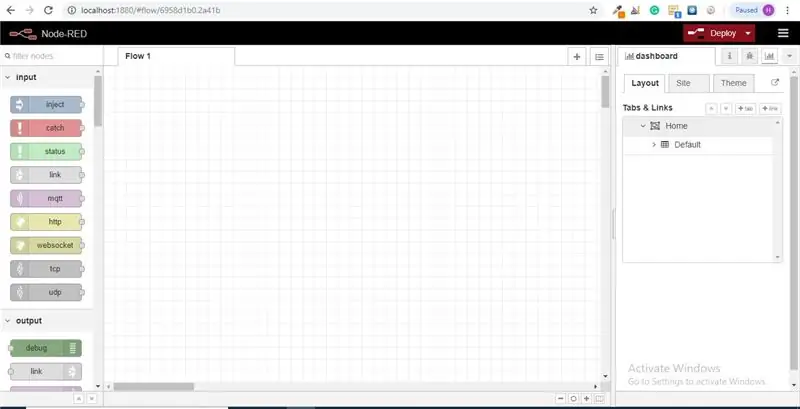
Бул учурда сиз сол жактагы түйүндөрдүн узун тизмеси бар чоң бош агымды көрүп жатасыз, бул каптал тилкеси палитра деп аталат.
4 -кадам: Алдыга барыңыз жана Баштоо үчүн зымсыз шлюз түйүнүн Сиздин Flow кенепке сүйрөңүз
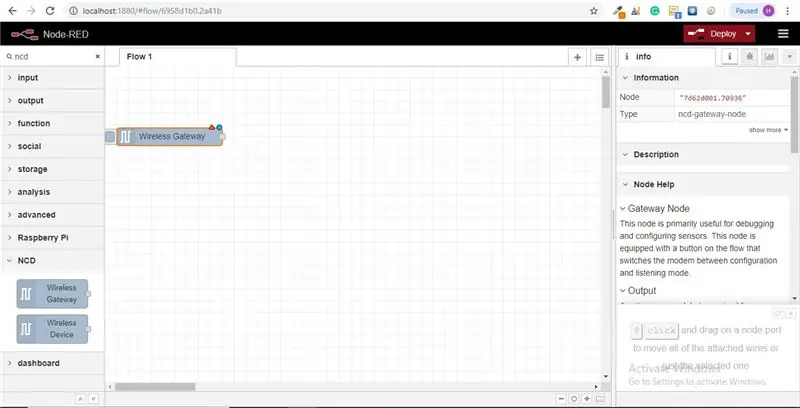
ncd-red-wireless Сериялык туташууну башкаруучу түйүндөрдү камсыз кылат, келген сенсор маалыматтарын талдайт, аны белгилүү бир параметрлер боюнча чыпкалайт жана зымсыз сенсорлорду конфигурациялоого мүмкүнчүлүк берет.
5 -кадам: Зымсыз сенсорлорду табуу
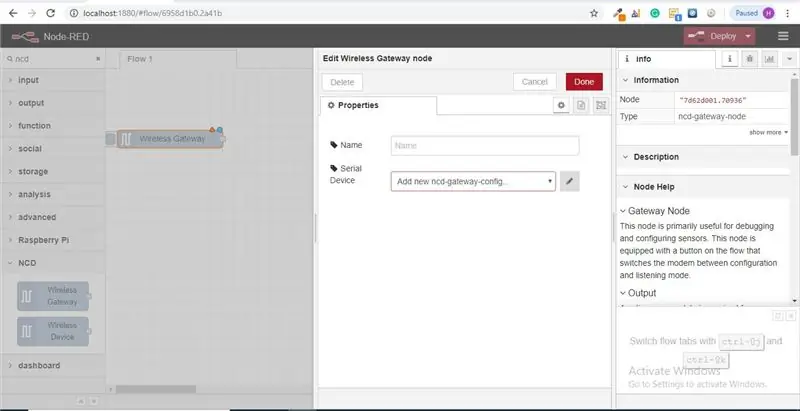
Түйүндү жеткиргенден кийин, түйүндүн жөндөмдүүлүгү жөнүндө жазууларды камтыган маалымат өтмөгүн көрө аласыз, бул өтмөк максималдуу түйүн кызыл топтомдору үчүн толтурулган жана баалуу статистикадан турат, көбүнчө азыр сиз каалабайсыз. маалымат өтмөгүнүн сыртындагы башка документтерди көрүү үчүн, түйүндүн иштеши тууралуу суроолоруңуз болгондо, агымдарыңызды куруп жатканыңызда, ойлонуп көрүңүз. Биз кылгысы келген кийинки элемент - бул түйүндү конфигурациялоо, аны биринчи жолу кошкондо, көк чекиттин жанында, жогорку оң бурчунда кичинекей үч бурчтук бар экенин байкайсыз, үч бурчтук түйүндүн кошумча конфигурацияны каалаганын билдирет, көк чекит түйүн мындан ары агымдын бир бөлүгү катары колдонулганын билдирет.
- Конфигурация параметрлерин ачуу үчүн түйүндү эки жолу чыкылдатыңыз.
- USB роутериңизди конфигурациялоо үчүн Serial Device талаасынын жанындагы карандаш сөлөкөтүн чыкылдатыңыз, бул бир нече варианттары бар экинчи конфигурация панелин ачат.
6 -кадам: Сериялык порт талаасынын жанындагы лупаны басыңыз жана роутериңизге туура келген портту тандап, анан үстүндөгү "Кошуу" баскычын басыңыз
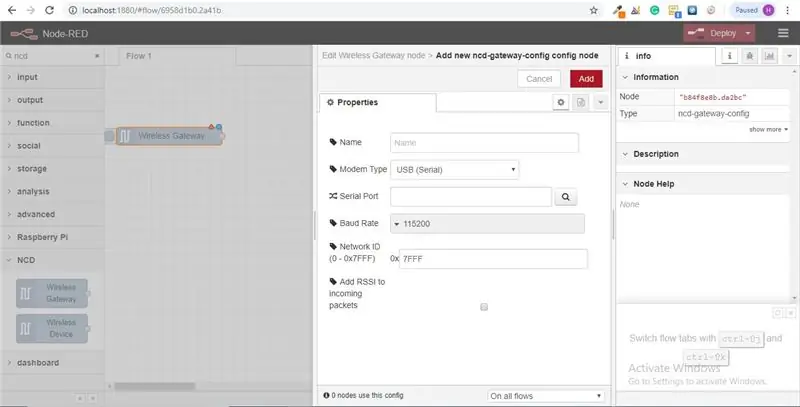
7 -кадам: Сериялык түзмөктүн талаасы азыр ошол тандоонун негизинде толтурулат жана сиз "Даяр" баскычын бассаңыз болот, сиз эми зымсыз сенсорлорго түз кире аласыз! Кирүүчү маалыматтарды көрүү үчүн
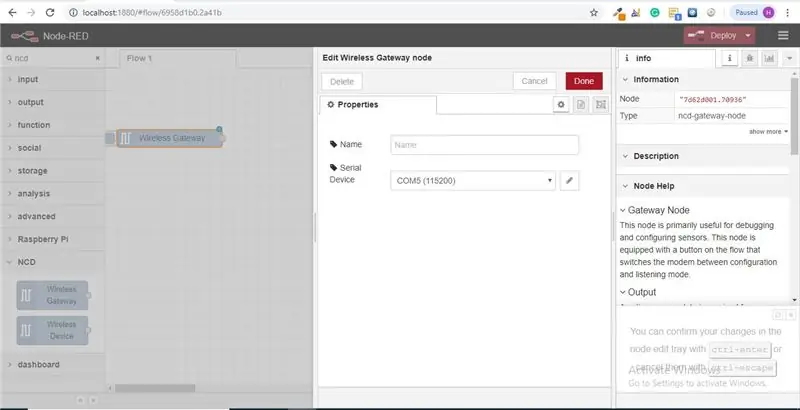
8 -кадам: Эми палитраңызга кайтыңыз жана "оңдоо" деп териңиз, жогорудагы издөө талаасына, бул түйүндөрдүн бирин кармап, зымсыз шлюздун оң жагына сүйрөңүз
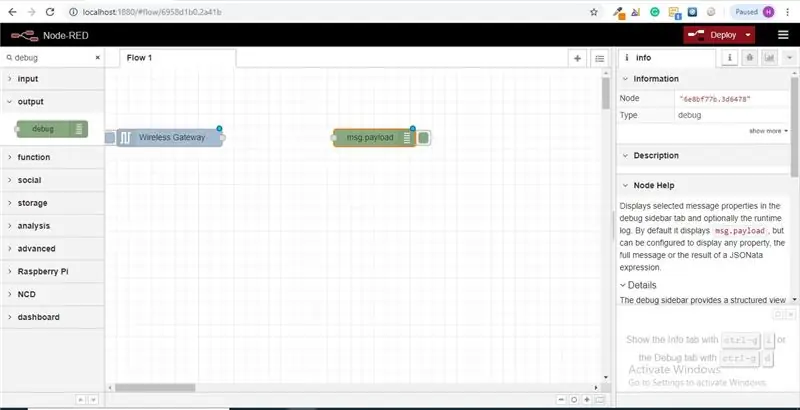
9 -кадам: Аны эки жолу чыкылдатып, "msg." "Msg Object аяктоо" үчүн Даярды басыңыз
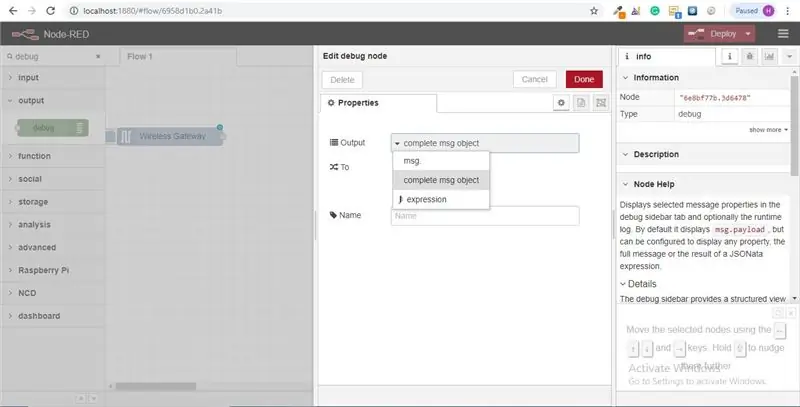
10 -кадам: Эми эки түйүндүн ортосуна сызык чийип, терезенин жогорку оң жагындагы "Колдонуу" дегенди басыңыз
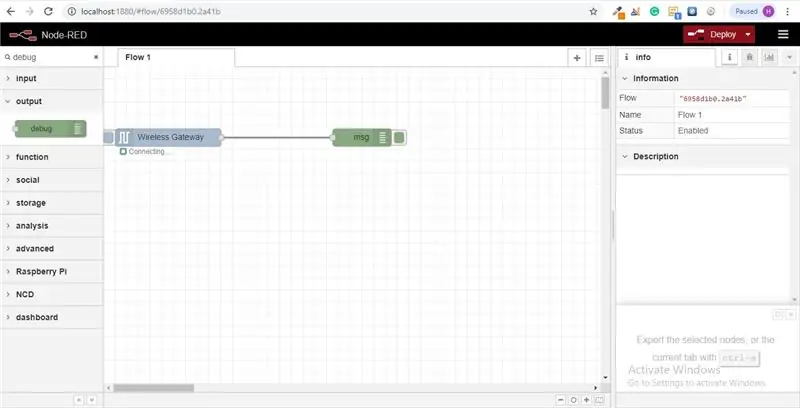
11 -кадам: маалыматтар менен иштөө
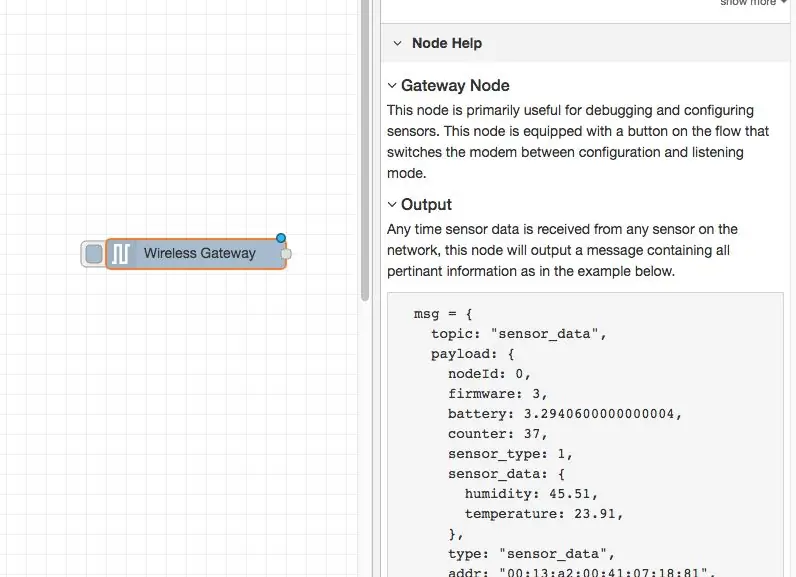
Эми зымсыз сенсорлоруңуздан маалыматтар чогултулуп, ал "мүчүлүштүктөрдү оңдоо" өтмөгүнө чыгарылат, бул "мүчүлүштүктөрдү оңдоо өтмөгү" маалымат өтмөгүнөн кийинки оң каптал тилкесине жайгаштырылган. Маалыматты көрүү үчүн, баштапкы абалга келтирүү баскычын басыңыз. Түйүндүн кызыл жазууларында json пакетиндеги түйүндөрдүн арасынан ашып түшөт. Мсг объектиси мүчүлүштүктөрдү оңдоо өтмөгүнө келгенде, аны менен кошо келген маалыматтардын жалпы тизмесин көрүү үчүн аны чоңойтууңуз мүмкүн. Кайсы сенсорлор текшерилип жатканын тез арада көрүү керек болгондо, бул өтө пайдалуу. Бул түйүндүн башка маселеси - роутериңизди конфигурация режиминдеги түзүлүштөр документтештирилген тармактын идентификаторуна алмаштыруунун оңой жолу, жөн гана сол жактагы баскычты басыңыз. түйүн жана курал конфигурация тармагына өтөт, аны угуу режимине кайтаруу үчүн дагы бир жолу басыңыз. Wi-Fi инструменттеринин түйүндөрүн орноткондон кийин, алар сенсорду конфигурация режимине кирип жатканда, аны дайыма конфигурациялоого коюлушу мүмкүн, андыктан түзмөктү тез конфигурациялоо үчүн агымдагы шлюз түйүндөрүн кармап туруу дайыма жеткиликтүү.
12 -кадам: Зымсыз сенсорлорду кошуу:
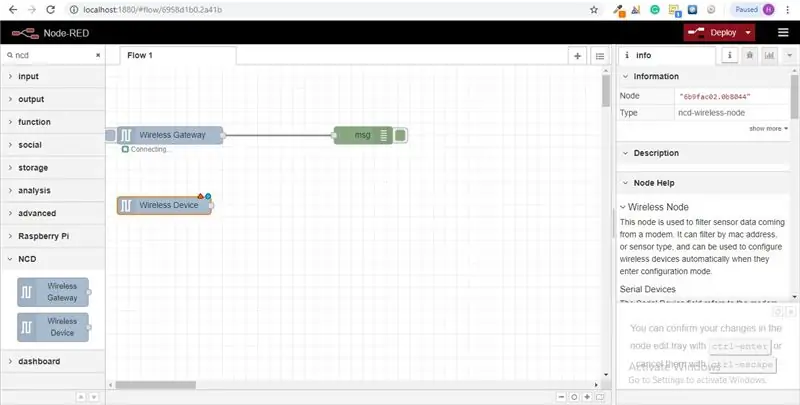
Биз зымсыз сенсордук жазууларды өлкө ичинде бөлүп көрсөтүшүбүз керек, биз аны көрсөтө алышыбыз үчүн, которуу түйүнүн колдонуп, шлюздагы билдирүүлөрдү толугу менен Mac дарегине же сенсор түрүнө негиздеп бөлүп алмакпыз, бирок мен айткандай, зымсыз түйүндөр чындыгында сенсорлорду конфигурациялоо үчүн кошумча функцияларды камтыйт, андыктан биз бул структуралардын кантип иштээри жөнүндө кошумча сүрөттү берүүнү баштайбыз. Эгерде сиз буга чейин эки сенсордон келген пакеттерди көрө элек болсоңуз, алдын ала өтүңүз жана башталбаганын жөндөө баскычын басыңыз. Сенсорду сериялык түзмөктүн конфигурация түйүнү аркылуу баалоо учурунда, Mac дареги жана сенсор түрү бассейнде кэштелген, андыктан биз аны кийинки кадамдын аралыгында тез таба алабыз.
Палитрадан Зымсыз түйүндү алыңыз жана аны агымга сүйрөңүз, аны конфигурациялоо үчүн аны эки жолу басыңыз
13 -кадам: Зымсыз шлюз үчүн колдонгон Ылдый Сериалдык Түзмөктү Тандоо, Эми "Mac дарегинин" жанындагы Чоңойткучту чыкылдатып, жеткиликтүү Жолдордун бирин тандаңыз
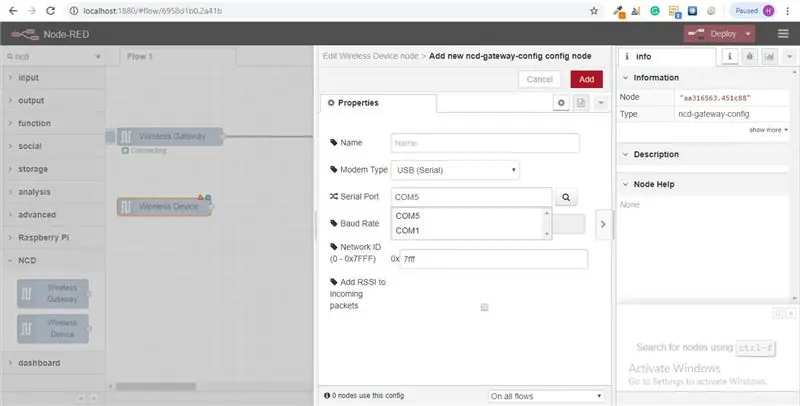
14 -кадам: Даяр дегенди басыңыз
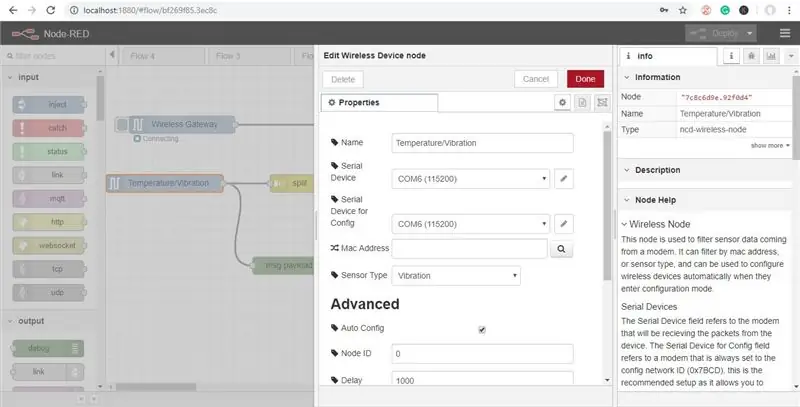
Сиз бул сенсордун түрүн автоматтык түрдө орноторун байкайсыз, аны аныктоону жеңилдетүү үчүн ага ат коё аласыз. Маалымат өтмөгүндө белгиленгендей, конфигурация үчүн сериялык түзмөк милдеттүү эмес жана биз азыр ал жөнүндө тынчсызданбайбыз. Жаңы эле кошулган түйүн эффективдүү түрдө кирүүчү сенсордук маалыматтардын чыпкасы катары иштейт, эгерде mac дареги жок болсо, Mac дареги же сенсор түрү боюнча гана маалымат өтөт.
15 -кадам: Эми палитраңызга кайтыңыз жана "оңдоону" жогору жагындагы издөө талаасына териңиз, ушул түйүндөрдүн бирин кармап, зымсыз шлюздун оң жагына сүйрөңүз
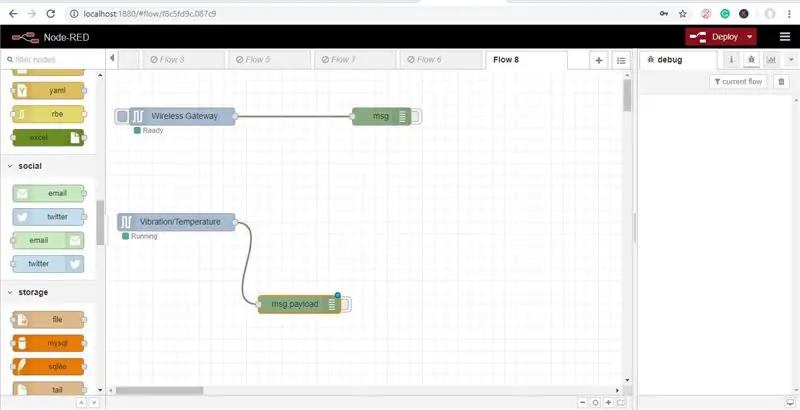
16 -кадам: Аны эки жолу чыкылдатыңыз жана "Даяр" дегенди басыңыз
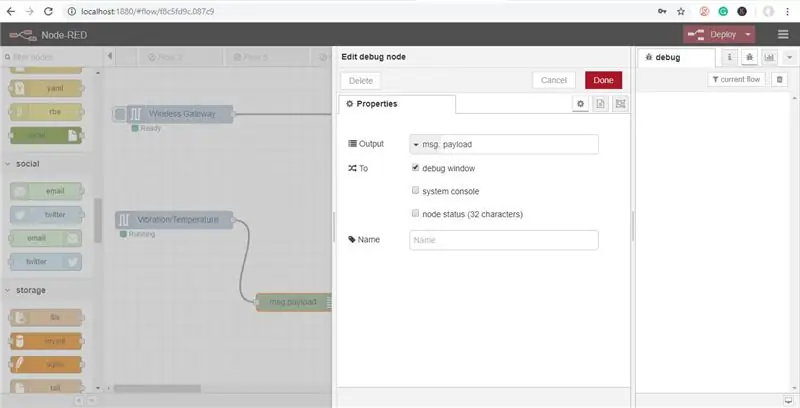
17 -кадам: Функция түйүндөрүн кошуу
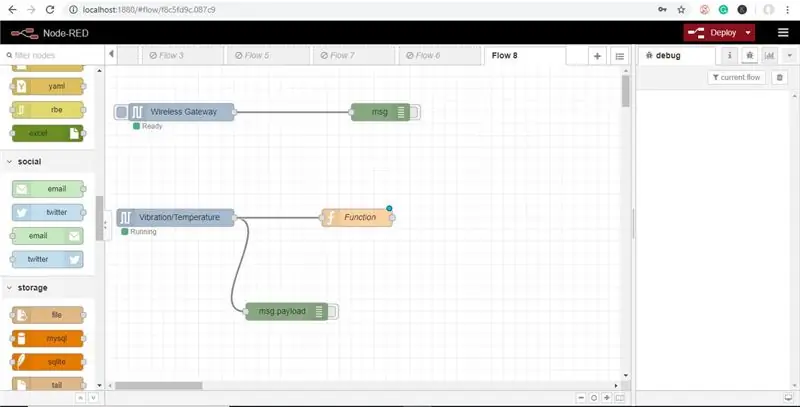
Функциянын түйүнү msg объектине каршы JavaScript кодун иштетүү үчүн колдонулат. Функция түйүнү msg объектисин киргизүү катары кабыл алат жана 0 же андан көп билдирүү объектилерин кайтарып бере алат. Бул билдирүү объектиси пайдалуу жүккө ээ болушу керек (msg.payload) жана адатта, иштеп жаткан түйүндөргө жараша башка касиеттерге ээ.
Эми палитрадан "функция" түйүнүн алып, Vib/Temp түйүнүнүн оң жагына коюңуз
18 -кадам: Конфигурация параметрлерин ачуу үчүн түйүнгө эки жолу чыкылдатыңыз
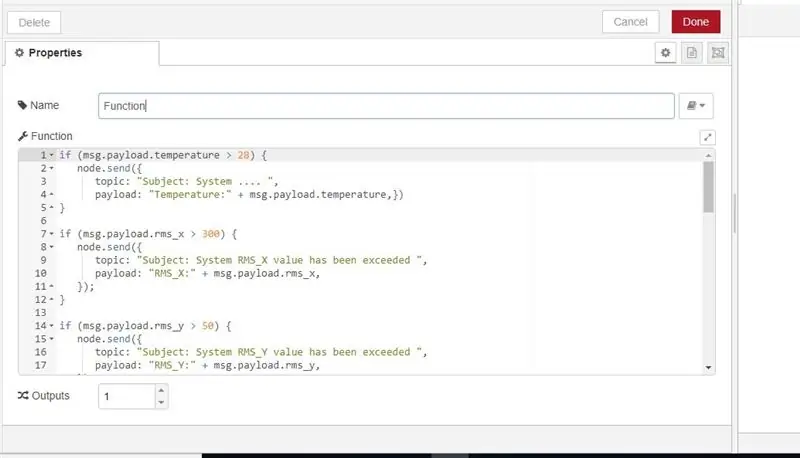
Бул жерде сиз шарт түзүү үчүн кичинекей JavaScript кодун жазышыңыз керек, андыктан белгилүү бир мааниде, электрондук почта эскертүүсү тиешелүү электрондук почта idине жөнөтүлөт.
Сиз баалуулуктарды өзүбүздүкүндөй түзөтө аласыз.
if (msg.payload.temperature> 28) {node.send ({topic: "Subject: System….", payload: "Temperature:" + msg.payload.temperature,})} if (msg.payload.rms_x> 300) {node.send ({topic: "Subject: System RMS_X value has been overed", payload: "RMS_X:" + msg.payload.rms_x,});} if (msg.payload.rms_y> 50) {node.send ({topic: "Subject: System RMS_Y маани ашты"), payload: "RMS_Y:" + msg.payload.rms_y,});} if (msg.payload.rms_z> 100) {node.send ({ тема: "Тема: System RMS_Z мааниси ашты", пайдалуу жүк: "RMS_Z:" + msg.payload.rms_z,}); } if (msg.payload.max_x> 500) {node.send ({topic: "Subject: System MAX_X value has been overed", payload: "MAX_X:" + msg.payload.max_x,});} if (msg.payload.max_y> 50) {node.send ({topic: "Subject: System MAX_Y маани ашты"), payload: "MAX_Y:" + msg.payload.max_y,});} if (msg.payload.max_z > 0) {node.send ({topic: "Subject: System RMS_x value has been overed", payload: "MAX_Z:" + msg.payload.max_z,});} if (msg.payload.min_x <0) { node.send ({topic: "Subject: System MIN_X value has been overed", payload: "MIN_X:" + msg.payload.min_x,});} if (msg.payload.min_y <0) {node.send ({topic: "Subject: System min_y мааниси ашты", пайдалуу жүк: "MIN_Y:" + msg.payload.min_y,});} if (msg.payload.min_z <(-150)) {node.send ({ тема: "Тема: System MIN_Z мааниси ашты", пайдалуу жүк: "MIN_Z:" + msg.payload.rms_x,});} кайтаруу;
19 -кадам: Азыр Палитрадагы Чыгуучу Электрондук Түйүндү Алып, Дирилдөө жана Температура Түйүнүнүн Оң жагына коюңуз
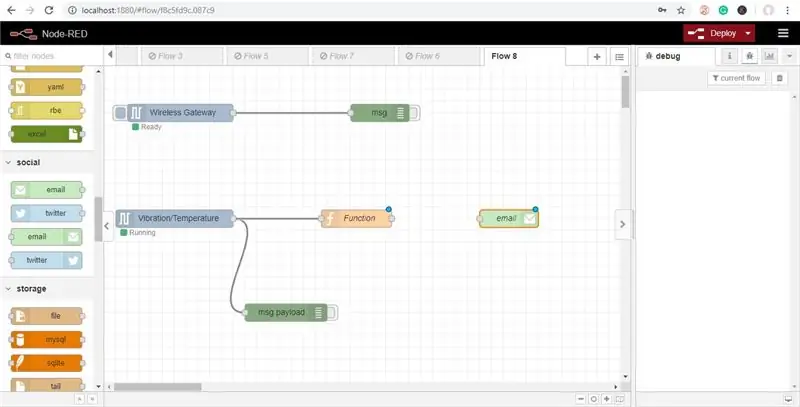
Электрондук почта түйүнү электрондук каттарды киргизүүнү жана чыгарууну камсыз кылат.
20 -кадам: Эми аны эки жолу чыкылдатып, электрондук почта түзөтүү түйүнүн ачыңыз
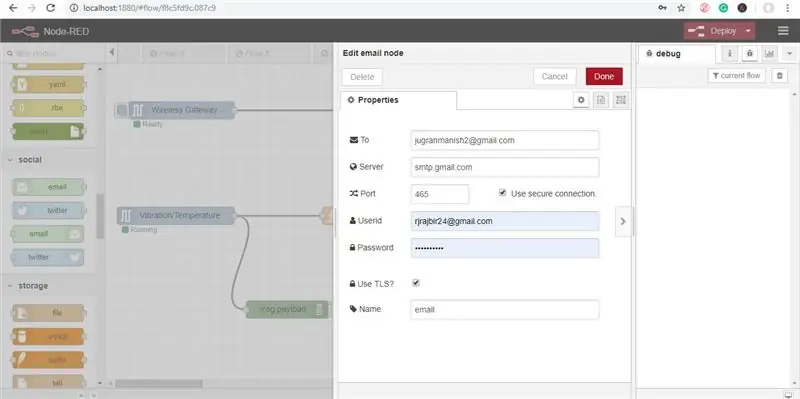
Эми электрондук почта эскертмелерин жөнөткүңүз келген адамдын биринчи талаасындагы "электрондук почтанын id" сөзүн кошуңуз, андан кийин төмөндөгү сүрөттө көрсөтүлгөндөй эскертүүлөрдү жөнөткүңүз келген адамдын "e-mail id жана паролун" кошуңуз жана чыкылдатыңыз. бүттү
21 -кадам: Эми бардык зымдарды тартып, сүрөттө көрсөтүлгөндөй жайылтууну басыңыз
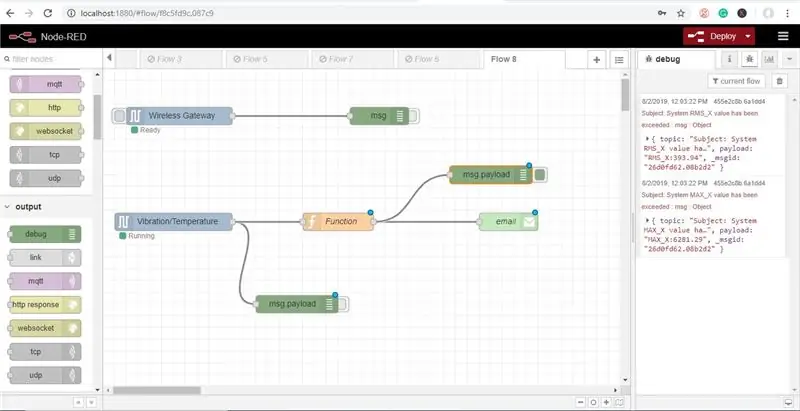
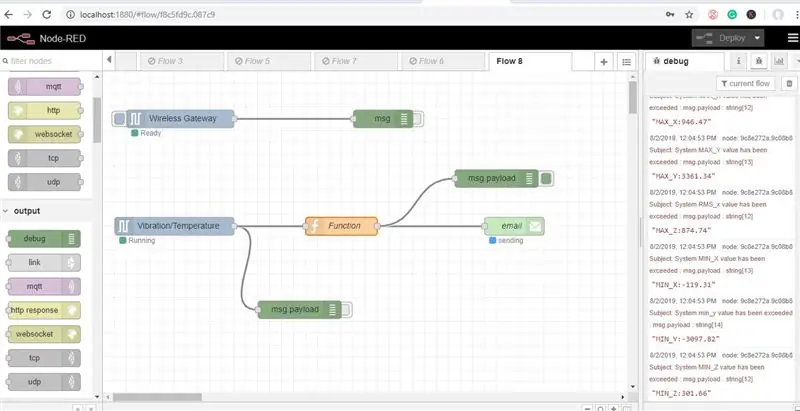
22 -кадам: Чыгуу
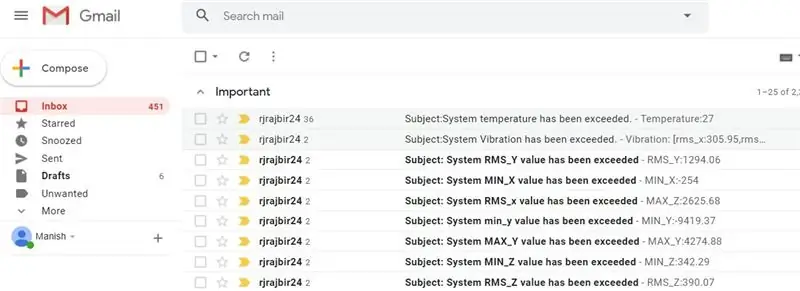
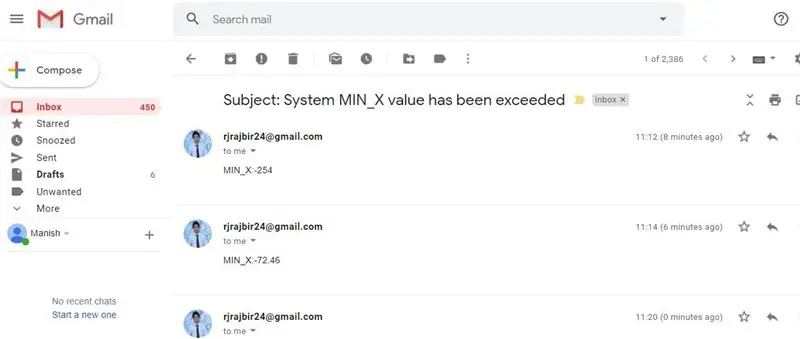
Эми сиз электрондук каттар жөнөтүлүп жатканын көрөсүз. Сиз ошондой эле тиешелүү электрондук почта ID текшере аласыз.
23-кадам: Node-RED Flow
24 -кадам: Башка ыкма бар, анда сиз дирилдөө жана температура каттарын өзүнчө жөнөтө аласыз
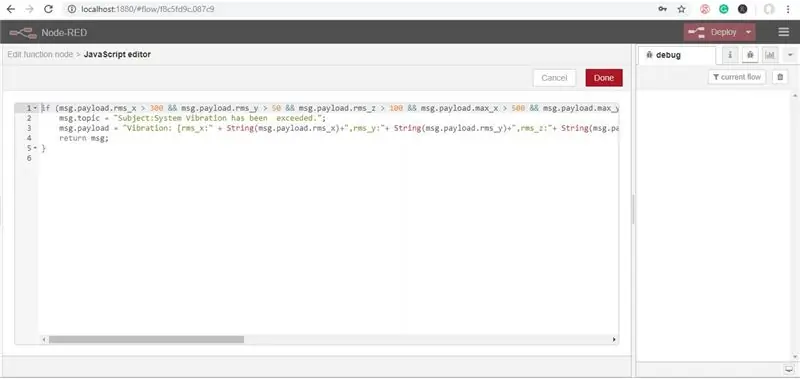
Функция түйүнүнө чейин кадамдар бирдей
Эми функциянын түйүнүн оңдоо үчүн функциянын түйүнүн эки жолу чыкылдатыңыз. Эми бул функция түйүнүнүн коду
if (msg.payload.rms_x> 300 && msg.payload.rms_y> 50 && msg.payload.rms_z> 100 && msg.payload.max_x> 500 && msg.payload.max_y> 50 && msg.payload.max_z> 0 && msg.payload.min_x <0 && msg.payload.min_y <0 && msg.payload.min_z <-150) {msg.topic = "Subject: System Vibration has been over.."; msg.payload = "Vibration: [rms_x:"+ String (msg.payload.rms_x)+ ", rms_y:"+ String (msg.payload.rms_y)+ ", rms_z:"+ String (msg.payload.rms_z) +", max_x:"+String (msg.payload.max_x)+", max_y:"+String (msg.payload.max_y)+", max_z:"+String (msg.payload.max_z)+", min_x: "+ String (msg.payload.min_x)+", min_y: "+ String (msg.payload.min_y)+", min_z: "+ Стринг (msg.payload.min_z)+"] "; билдирүү кайтаруу;}
25 -кадам: Эми температура баалуулуктары үчүн палитрадан дагы бир түйүндү алыңыз
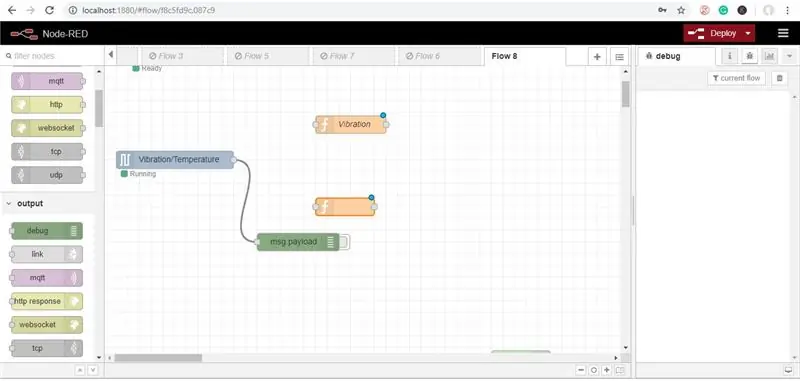
26 -кадам: Эми Функция түйүнүн оңдоо үчүн Функция түйүнүн эки жолу чыкылдатыңыз
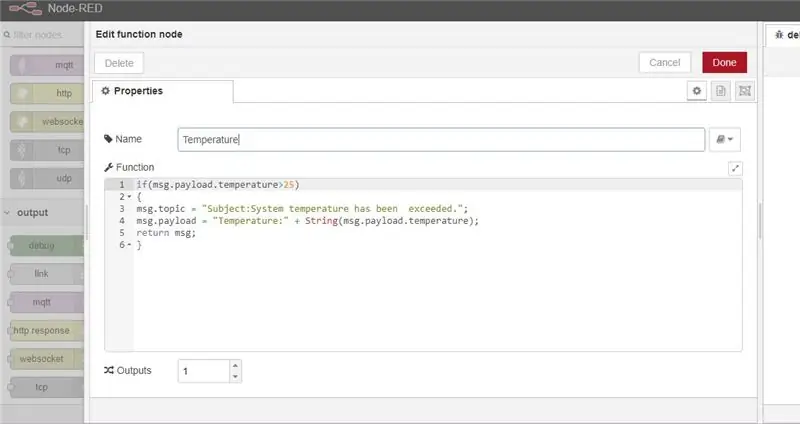
27 -кадам: Эми палитрадан электрондук почта түйүнүн алыңыз

Эми аны жогорудагыдай кылып түзөтүңүз.
28 -кадам: Бардык зымдарды туташтырып, анан "Колдонуу" баскычын басыңыз
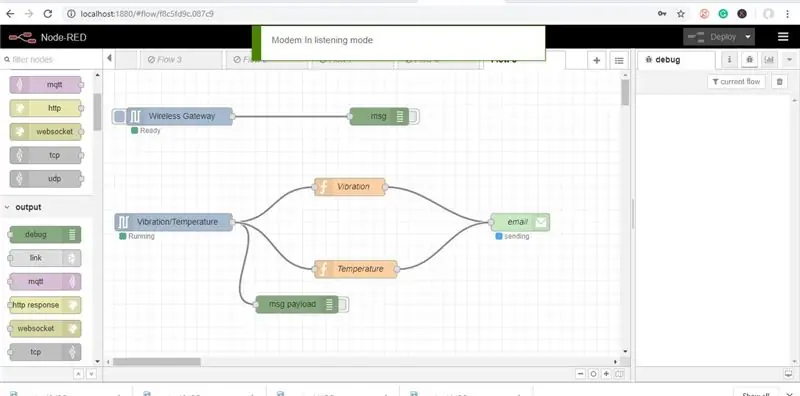
29 -кадам: Чыгуу
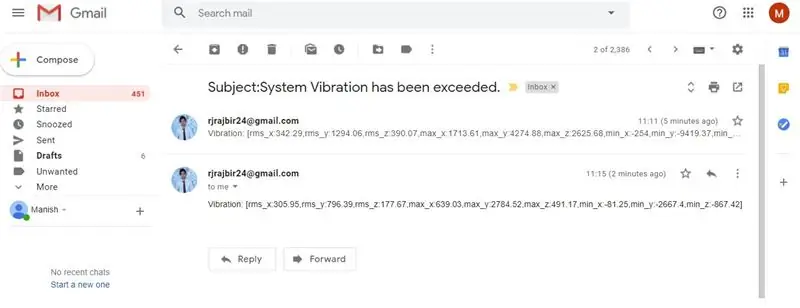
Бул вибрация маанисинин чыгышы.
30 -кадам: Бул Температуранын баасынын электрондук почтасы
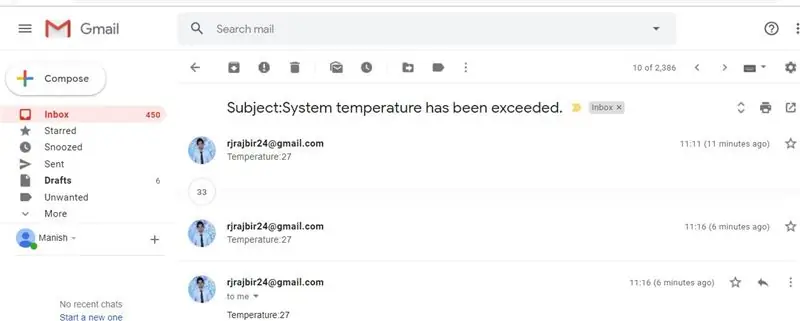
31 -кадам: Эгер сиз эч кандай электрондук почта жөнөтүлбөй жатканын же "ишке ашпай жатканын" көрсөңүз, Google аккаунтуна өтүңүз жана коопсуздук көйгөйүн табууну көрөсүз
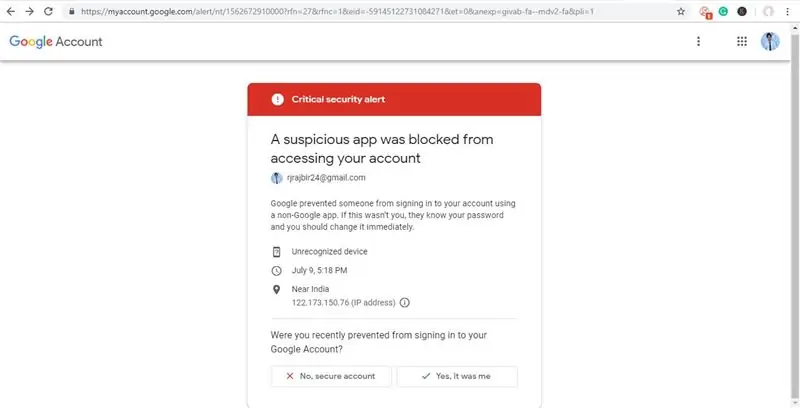
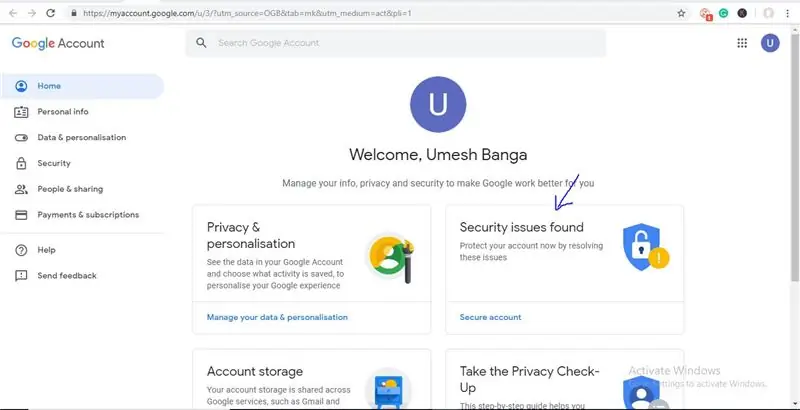
32-кадам: Аны басыңыз жана Сүрөттө көрсөтүлгөндөй "Үчүнчү жактын кирүүсүнө" уруксат бериңиз
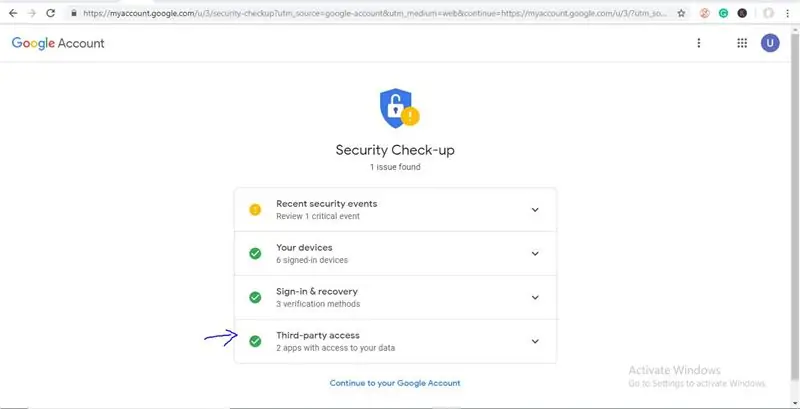
Эгерде сиз дагы эле электрондук каттарды албасаңыз, спам папкаңызды текшере аласыз.
Сунушталууда:
Аялдардын коопсуздук түзмөгү GPS көзөмөлү жана Arduino аркылуу эскертүүлөрү менен: 6 кадам

Аялдардын коопсуздук түзмөгү Arduino аркылуу GPS көзөмөлдөө жана эскертүүлөрү менен: Акыркы убакта бизге жеткиликтүү болгон бардык технологиялар менен, аялдар үчүн коопсуздук түзмөгүн куруу кыйын эмес, ал тез жардам сигналын гана жаратпастан, досторуңузга, үй -бүлөңүзгө да билдирүү жөнөтөт. , же кызыккан адам. Бул жерде биз топ түзөбүз
Коопсуздук камерасы катары эң оңой веб -камера - Кыймылды аныктоо жана электрондук почта аркылуу жөнөтүлгөн сүрөттөр: 4 кадам

Коопсуздук камерасы катары эң оңой веб -камера - Кыймылды аныктоо жана электрондук почта аркылуу жөнөтүлгөн сүрөттөр: Веб -камераңыздан электрондук почтаңызга кыймыл аныкталган сүрөттөрдү алуу үчүн программалык камсыздоону жүктөп же конфигурациялоонун кереги жок - жөн гана браузериңизди колдонуңуз. Сүрөттү тартуу үчүн Windows, Mac же Androidде заманбап Firefox, Chrome, Edge же Opera браузерин колдонуңуз
DHT11 менен ESP32 негизделген M5Stack M5stick C аба ырайы монитору - DHT11 менен M5stick-Cдеги температуранын нымдуулугун жана жылуулук индексин көзөмөлдөңүз: 6 кадам

DHT11 менен ESP32 негизделген M5Stack M5stick C аба ырайы монитору | DHT11 менен M5stick-Cдеги температуранын нымдуулугун жана жылуулук индексин көзөмөлдөңүз: Салам балдар, бул көрсөтмөлөрдө биз DHT11 температура сенсорун m5stick-C менен (m5stack менен иштеп чыгуу тактасы) кантип интерфейс кылууну жана m5stick-C дисплейинде көрсөтүүнү үйрөнөбүз. Ошентип, бул үйрөткүчтө биз температураны, нымдуулукту & жылуулук мен
Электрондук почта, SMS жана Pushbullet Alerting менен жылытуучу мунай танк галлондорун көзөмөлдөңүз: 9 кадам (сүрөттөр менен)

Электрондук почта, SMS жана Pushbullet Alerting менен жылытуучу мунай танк галлондорун көзөмөлдөңүз: КООПСУЗДУК МААЛЫМАТЫ: Кимдир бирөө " бул куруу/орнотуу коопсузбу " - Мен муну 2 башка мунай компаниясына кайтарым байланыш/коопсуздук маселелери боюнча алып бардым жана муну өрт өчүрүү кызматынын Өрттү алдын алуу боюнча орун басары С
Электрондук почта менен эскертүүчү Raspberry Pi байкоочу камерасы: 3 кадам

Электрондук почта менен эскертүүчү Raspberry Pi байкоочу камерасы: Коопсуздук азыр чоң көйгөй болуп саналат жана бүгүнкү күндө сиздин ордуңузду коопсуз жана көзөмөлдөп туруу үчүн көптөгөн технологиялар бар. CCTV камералары үйүңүзгө же кеңсеңизге көз салуу үчүн абдан пайдалуу. Мындай камералардын баасы кызыл болсо да
